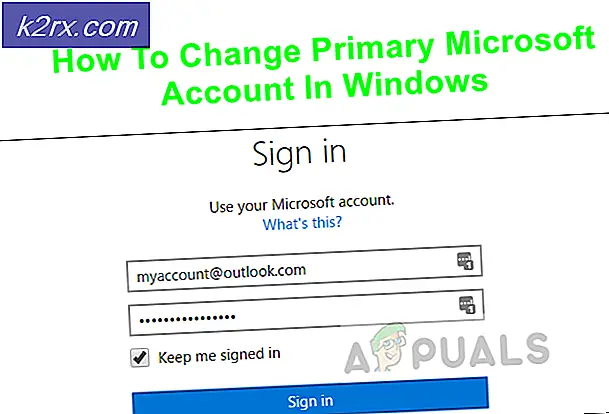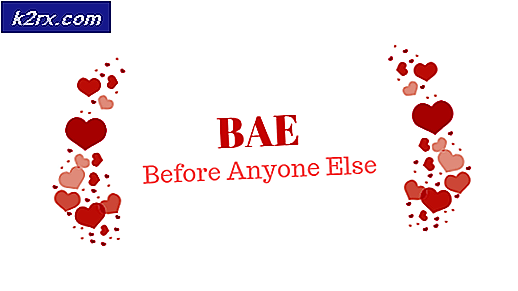Khắc phục: ERROR_DLL_INIT_FAILED
Lỗi DLL INIT FAILED là một lỗi khá phổ biến và nó phải làm với tệp msxml.dll. Lỗi có nghĩa là DLL không thể khởi tạo, hoặc bắt đầu, do một số lý do với khả năng có khả năng nhất là DLL bị hỏng hoặc đã được di chuyển. DLL này chủ yếu cho các ứng dụng XML, đó là những gì Windows Update sử dụng để gửi thông tin qua lại từ các máy chủ của nó. Đó là ứng dụng trung bình cho lỗi này.
Phương pháp 1: Quét để tham nhũng
Vấn đề phổ biến nhất xảy ra với dll là tệp bị hỏng. Các nhà phát triển tại Microsoft hiểu điều này rất tốt và đã xây dựng trong công cụ sfc để cho phép người dùng quét các tệp bị hỏng và Windows tự động sửa những tệp bị hỏng mà không cần thực hiện nhiều nhiệm vụ phức tạp.
Giữ phím Windows và nhấn X và chọn Command Prompt (Admin) nếu bạn đang sử dụng Windows 8 hoặc 10. Khác, Nhấn Start -> gõ cmd và chọn run as adminsistrator.
Trong Command Prompt (Window) gõ sfc / scannow và nhấn ENTER. Đợi quá trình quét kết thúc, nếu kết quả quét không trả về lỗi hoặc vi phạm, thì các tệp hệ thống của bạn là ok, nhưng nếu chúng trả lại hoặc báo cáo lỗi thì hãy sửa chúng bằng lệnh sau:
Dism / Online / Cleanup-Image / RestoreHealth
Mẹo CHUYÊN NGHIỆP: Nếu vấn đề xảy ra với máy tính của bạn hoặc máy tính xách tay / máy tính xách tay, bạn nên thử sử dụng phần mềm Reimage Plus có thể quét các kho lưu trữ và thay thế các tệp bị hỏng và bị thiếu. Điều này làm việc trong hầu hết các trường hợp, nơi vấn đề được bắt nguồn do một tham nhũng hệ thống. Bạn có thể tải xuống Reimage Plus bằng cách nhấp vào đây
Sau khi quá trình hoàn tất, khởi động lại PC và kiểm tra.
Phương pháp 2: Sao chép và đăng ký lại các tệp DLL
Sao chép các tệp DLL sau từ máy tính đang hoạt động với cùng hệ điều hành như bạn. Các tệp mà bạn cần sao chép được đặt trong C: \ Windows \ System32 và
msxml3a.dll, msxml3r.dll, msxml6.dll, msxml3.dll và msxml6r.dll
Một khi các tập tin đã được sao chép, lưu và sao chép chúng vào hệ thống được đề cập trong cùng một thư mục (C: \ windows \ system32) và sau đó gõ lệnh sau cho mỗi tập tin dll.
regsvr C: \ Windows \ System32 \ msxml3.dll
Phương pháp 3: Dành cho nhà phát triển
Nếu bạn là nhà phát triển và đang gặp phải lỗi này, nó có nguyên nhân khác. Nếu điều này xảy ra trong khi bạn đang phát triển, sau đó nó thường có nghĩa là các thành phần lỗi đến từ thất bại để cài đặt một cách chính xác.
Cài đặt lại thành phần.
Kiểm tra xem sự cố này có xảy ra với quyền nâng cao không. Nếu sự cố xảy ra ở cấp độ cao này, bạn có vấn đề về quyền.
Liên hệ với nhà cung cấp của thành phần để đảm bảo rằng ứng dụng bạn đang phát triển không bao gồm một mô-đun tương tác với máy tính để bàn. Lỗi này xảy ra do lỗi quyền hạn mà ASP.NET cung cấp khi nó cố gắng truy cập vào một thứ gì đó trên màn hình nền vì ASP.NET được xây dựng không tương tác với màn hình nền.
Mẹo CHUYÊN NGHIỆP: Nếu vấn đề xảy ra với máy tính của bạn hoặc máy tính xách tay / máy tính xách tay, bạn nên thử sử dụng phần mềm Reimage Plus có thể quét các kho lưu trữ và thay thế các tệp bị hỏng và bị thiếu. Điều này làm việc trong hầu hết các trường hợp, nơi vấn đề được bắt nguồn do một tham nhũng hệ thống. Bạn có thể tải xuống Reimage Plus bằng cách nhấp vào đây